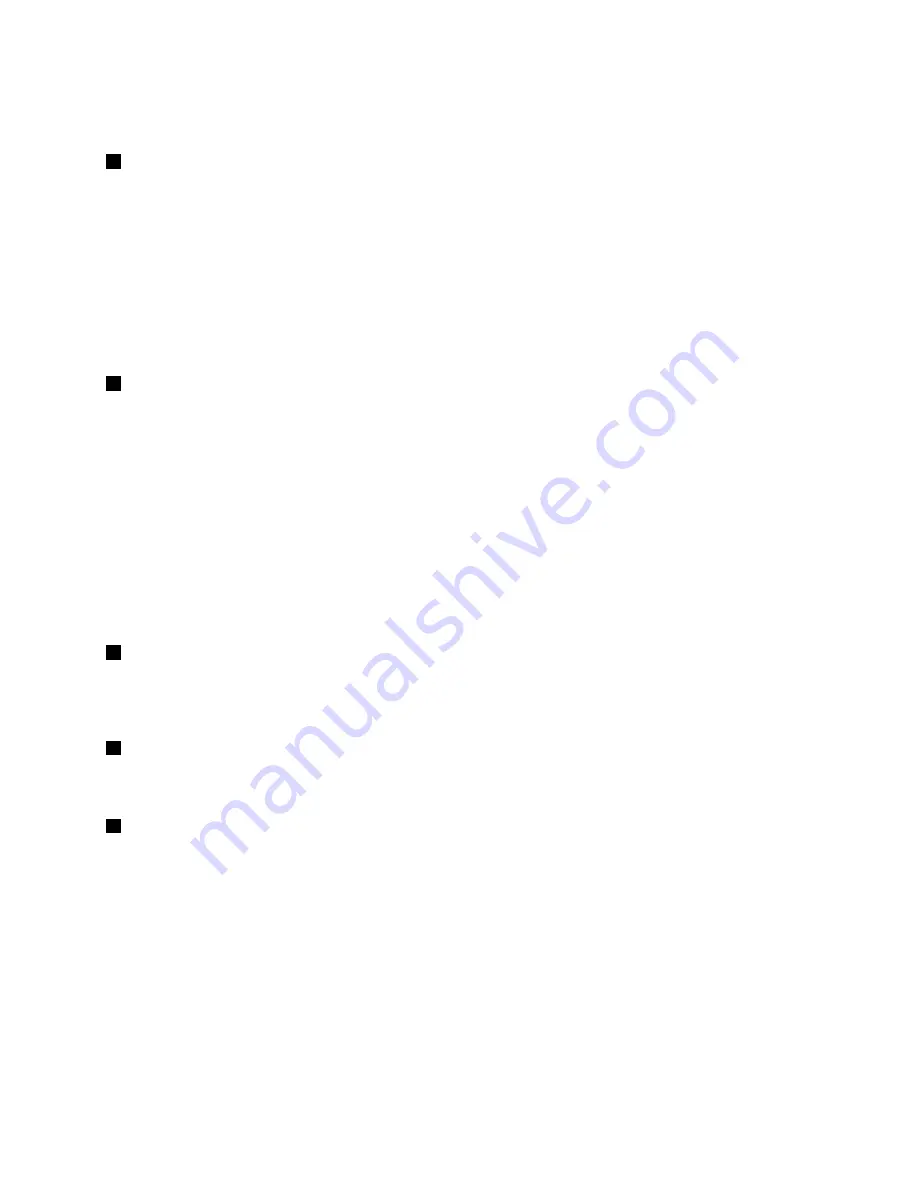
Weitere Informationen und Anweisungen hierzu finden Sie im Abschnitt „Externen Bildschirm anschließen“
auf Seite 86.
4
USB-Anschlüsse (links)
Die USB-Anschlüsse (Universal Serial Bus) dienen zum Anschließen von USB-kompatiblen Einheiten, wie z.
B. Drucker oder Digitalkameras.
Anmerkungen:
• Möglicherweise sieht Ihr Computer etwas anders aus als hier in den Abbildungen dargestellt.
• Ihr Computer ist kompatibel mit USB 1.1 und 2.0. Einige Modelle sind auch mit USB 3.0 kompatibel.
• Wenn es sich bei Ihrem Computer um ein USB 3.0-Modell handelt, können die USB 3.0-spezifischen
Funktionen erst nach dem Start des Windows-Betriebssystems verwendet werden. USB 2.0- oder
USB 1.0-Einheiten funktionieren jedoch.
5
USB-/eSATA-Kombinationsanschluss
Die USB-Anschlüsse (Universal Serial Bus) dienen zum Anschließen von USB-kompatiblen Einheiten, wie z.
B. Drucker oder Digitalkameras.
Anmerkung:
Ihr Computer ist kompatibel mit USB 1.1 und 2.0.
Wenn Sie ein USB-Kabel an den USB-Anschluss anschließen, vergewissern Sie sich, dass sich die
Markierung des Kabels oben befindet. Andernfalls kann der Anschluss beschädigt werden.
Bei einigen Modellen können Sie auch eine externe SATA-Einheit, z. B. ein externes Festplattenlaufwerk, an
diesen Anschluss anschließen.
Anmerkung:
Schließen Sie Kabel von der externen SATA-Einheit immer vorsichtig an den Anschluss an, um
Beschädigungen des Anschlusses zu vermeiden.
6
IEEE 1394-Anschluss
Wenn der Computer über einen IEEE 1394-Anschluss verfügt, der zum Anschließen von Einheiten verwendet
wird, die mit der IEEE 1394-Schnittstelle kompatibel sind. Dazu gehören Einheiten wie Digitalvideokameras
und externe Festplattenlaufwerke.
7
Schalter für Funkverbindung
Mit diesem Schalter können Sie die Funktionen für drahtlose Verbindungen Ihres Computers schnell ein-
und ausschalten.
8
Smart-Card-Steckplatz
Ihr Computer verfügt über einen Smart-Card-Steckplatz.
Weitere Informationen und Anweisungen hierzu finden Sie im Abschnitt „ExpressCard, Smart-Card oder
Flash-Media-Karte verwenden“ auf Seite 97.
Kapitel 1
.
Produktüberblick
9
Summary of Contents for THINKPAD T520
Page 1: ...Benutzerhandbuch ThinkPad T520 T520i und W520 ...
Page 6: ...iv Benutzerhandbuch ...
Page 20: ...xviii Benutzerhandbuch ...
Page 50: ...30 Benutzerhandbuch ...
Page 120: ...100 Benutzerhandbuch ...
Page 126: ...106 Benutzerhandbuch ...
Page 142: ...122 Benutzerhandbuch ...
Page 152: ...132 Benutzerhandbuch ...
Page 320: ...300 Benutzerhandbuch ...
Page 323: ......
Page 324: ...Teilenummer Printed in 1P P N ...
Page 325: ... ...
















































